小白一键重装系统下载|小白一键重装系统工具v6.0在线版
- 大小:
- 语言:简体中文
- 授权:免费软件
- 类别:电脑系统
- 下载:
- 更新:2016-08-20
- 支持系统:win7/win8/XP/win10
软件介绍
小白一键重装系统工具v7.5装机版是一款帮助用户一键重装系统的全免费软件工具,可实现任何windows系统下一键重装win7/xp系统,是当前最简单最快速的系统重装软件,小白一键重装系统工具集一键还原、在线安装、一键备份等功能于一身,它摆脱了传统借助光驱、软件等介质的繁琐,同时无需任何技术基础,随时随地实现傻瓜式电脑系统重装!
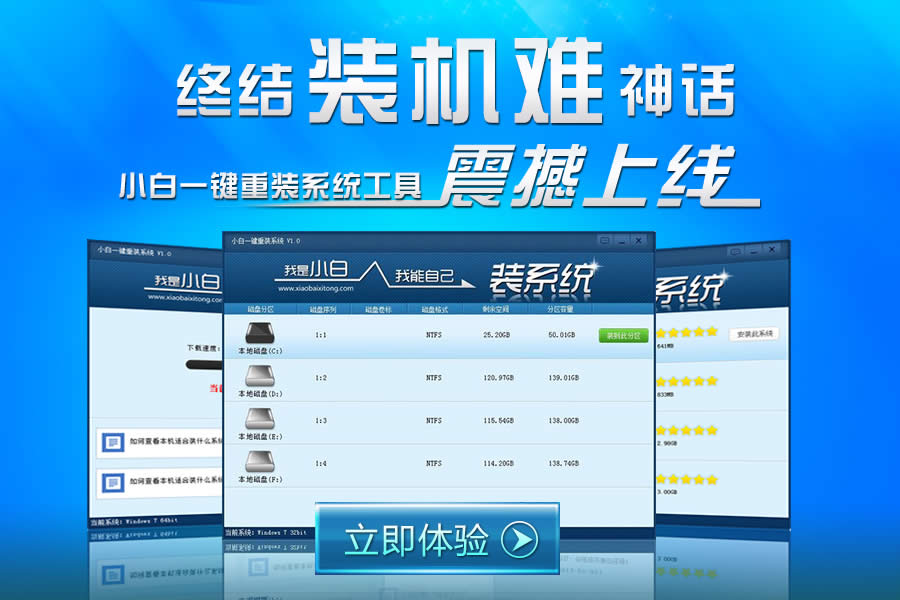
小白一键重装系统工具v7.5装机版功能特色:
一、告别繁琐,简单易用
不需要任何技术基础,傻瓜式一键重装,全自动完成,完全不需要光驱和光盘,是小白必备的重装神器!
二、安全高效,性能稳定
小白系统承诺:系统不黑屏、不蓝屏,无病毒,无死机,绝对安全、可靠、稳定、快速!
三、智能装驱动,全面兼容
集成国内最全驱动库,精准识别硬件设备;智能检测、自动安装、设备即时生效。
四、飞速下载,快速安装
采用智能云模式+迅雷7内核,实现了系统的快速下载,完美的Ghost技术,实现了系统的快速安装。
五、系统随意换,一机多系统
完美支持XP/Win7 32位/Win7 64位/Win8 32位/Win8 64位系统互相转换,一机多系统更加简单便捷!
六、在线升级,修复漏洞
系统可以完美实现在线升级补丁,发现漏洞,马上修复,再也不用担心系统漏洞带来的危害了。
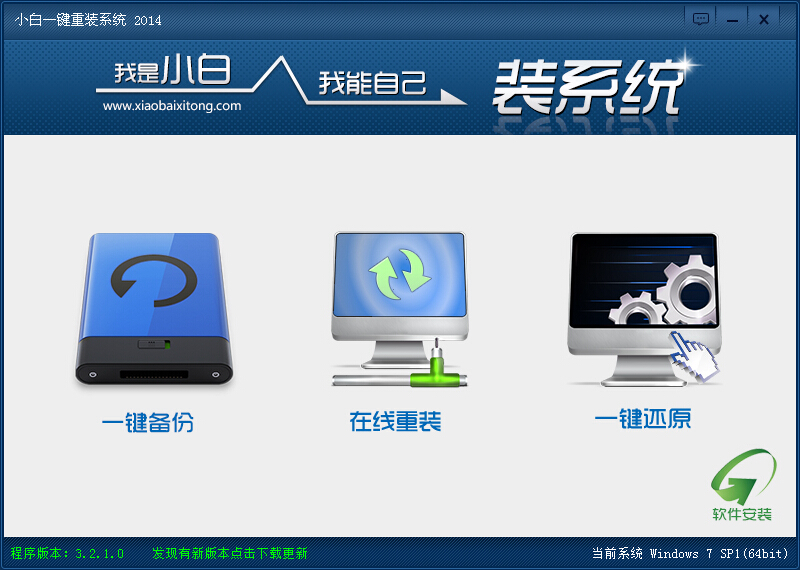
小白一键重装系统工具v7.5装机版使用教程:
第一步、登录小白系统官网下载打开小白一键重装系统工具,出现小白软件主界面,点击“立即重装系统”进入下一步
第二步、软件自动检测电脑软硬件环境以及电脑网络连通状态,完成后点击下一步按钮
第三步、进入资料备份界面,通过勾选可以选择对“我的文档”、“收藏夹”、“桌面文件”进行备份,备份资料会保存到自动生成的“XBGhost/资料备份”目录内,此目录会根据电脑磁盘中最大剩余空间容量作为文件、系统的备份以及下载的系统自动产生;
第四步、进入小白系统重装软件的系统下载列表界面,根据需求以及电脑配置情况选择适合你的系统版本,点击右边的“安装此系统”;
第五步、软件开始下载你所选定的系统Ghost,从界面上可以清晰明了地观察到各种数据。小白系统提供高达10多兆每秒的瞬时下载速度,当然根据每个用户终端的网络带宽不同会有很大差异,请大家在下载过程中耐心等待;
第六步、下载完成后弹出是否重启安装,点击“立即重启”,电脑将自动进行安装;
win7系统栏目
Win7一键重装系统下载排行
系统安装教程
- Win10系统配置web服务器 提升雨林木风系统Win10 32位操作效率2016-05-14
- Win10系统下如何树立免费WiFi,WiFi热点设置教程2016-06-16
- 开启雨林木风Win10专业版中的剪切板的几个小技巧2016-04-25
- 更换雨林木风W7主题后让桌面图标也改变的设置步骤2016-06-28
- 电脑公司Win10系统内存使用率过高怎么办 系统CPU使用率高的解决2017-03-15
- 中关村Win10开机桌面黑色提示window副副不是正版水印的应对技巧2016-04-26
- win10系统如何设置待机 中关村Win10纯净版系统设置不进入待机模2016-08-08
- Win8 qt5core.dll丢失该怎么办?没有找到qt5core.dll的解决方法2016-11-27
- windows7旗舰版激活密钥 2018年最新win7旗舰版密匙神key w7序列号大2018-11-29
- 盖大师Win10系统Intel MY WiFi技术如何使用?使用Intel MY WiFi2017-07-07
 win7系统下载
win7系统下载